動画をプロのように編集したいので、Premiere Pro を使用しますか? そして、この記事はあなたをサポートするために作られています。 包括的な手順の概要を説明しました PremiereProでビデオ品質を向上させる方法、そのため、タスクを実行しやすくなります。 ご存知のように、Premiere は万人向けのツールではありません。 それは、追求するために知識を必要とする挑戦的なナビゲーションを持っています. しかし、ことわざにあるように、意志があれば方法はあります。
私たちはあなたがどこから来たのかを理解しています。 標準以下のビデオを見ることは、今日遭遇する可能性のある最も厄介なことのXNUMXつであることに同意します. 問題を解決するために、Premiere などの最も人気のあるビデオ編集ツールにしがみつくことがあります。 したがって、以下のコンテンツ全体と、Premiere Pro でビデオの品質を向上させる方法の手順を読んだ後、優れた簡単な編集ソフトウェアを使用することの重要性に気付くかもしれません.
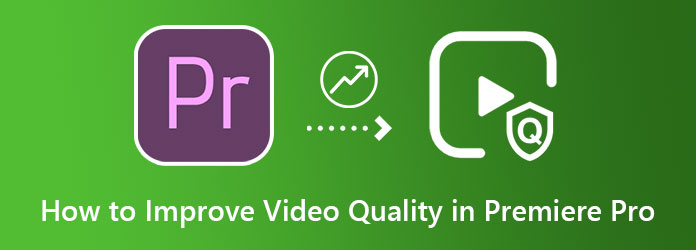
Premiere Pro は、プロフェッショナル向けのハイエンド ビデオ編集プログラムの XNUMX つです。 この編集プログラムを使用すると、さまざまな効果を適用して完全に変換することで、ビデオ ファイルを変更できます。 ビデオを専門的に強化する強力なツールを探しているのであれば、Premiere Pro が選ばれる理由は不思議ではありません。 ただし、このソフトウェアのナビゲーションがいかにトリッキーであるかを知っておく必要があります。 したがって、Premiere Pro でビデオの品質を向上させるための包括的な手順を以下に示します。
コンピューターでソフトウェアを起動します。 次に、に移動してビデオファイルをインポートします File メニューと選択 インポート 選択。 ファイルが正常にアップロードされたら、タイムラインにドラッグする必要があります。
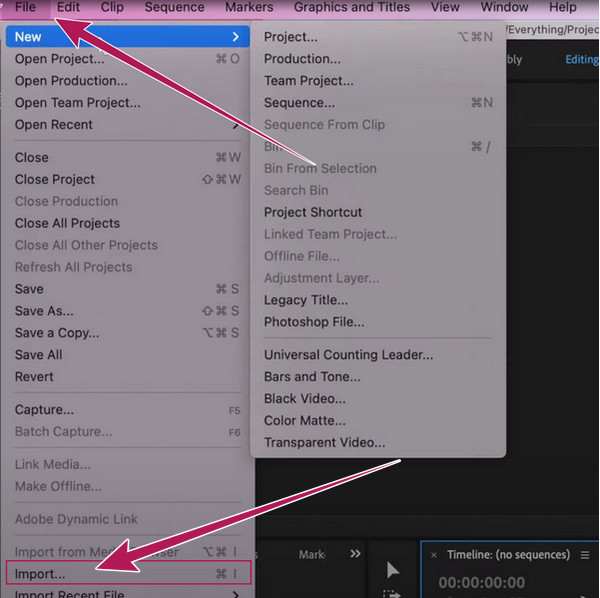
ビデオがタイムラインに表示されたら、 File UI の右側にあるアイコンをクリックして、ビデオにエフェクトを追加します。 次に、 調整レイヤー アップロードしたビデオの上のタイムラインにドラッグする必要がある新しいレイヤーを作成します。
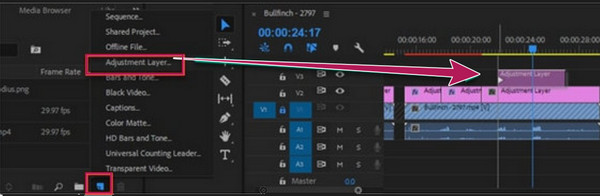
その後、シャープ化することでビデオ全体の改善を開始できます。 次に、 調整レイヤー もう一度、 FX 選択。 次に、[効果] の下にある [アンシャープ マスク] オプションを見つけて、タイムラインにドラッグします。
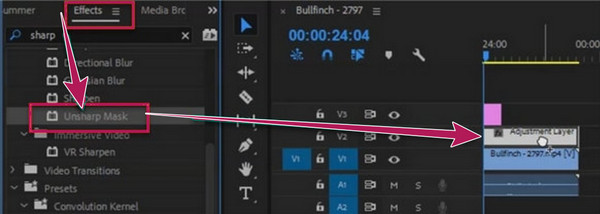
ビデオの要素を調整して、強化を完了することができます。 パラメータ セットを使用して、品質のさまざまな調整を確認し、シンボルを選択してビデオの一部をマスクします。 したがって、以下の Premiere Pro の最高品質でビデオをエクスポートする方法の手順に従って、ファイルの保存に進むことができます。
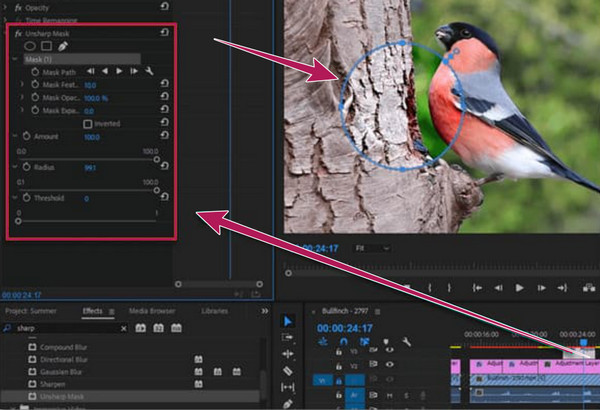
Adobe Premiere Pro を使用してファイルをエクスポートすることは、品質を維持する上で非常に重要です。 プロセスは大変ですが、編集したビデオをレビューすれば、その効果を確実に確認できます。 では、品質を落とさずにエクスポートするにはどうすればよいでしょうか。 手順は次のとおりです。
に行きます File メニューを見つけて 輸出 オプション。 今すぐに行きます エクスポート設定 に設定し、 プリセット に設定されています 高ビットレート.
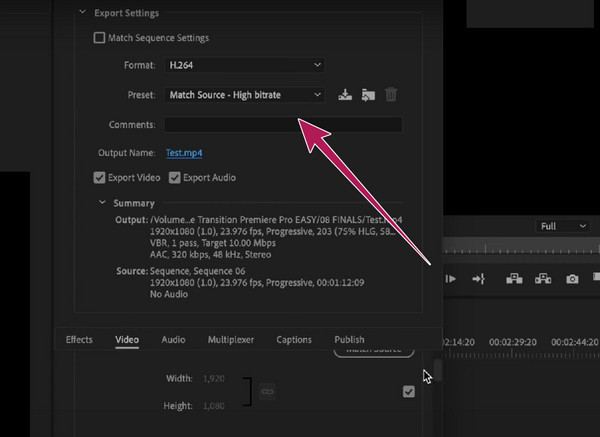
同じウィンドウで、 ビデオ 設定。 をセットする フレームレート、およびトグル 最大のレンダリング品質を使用する 出力に最高の品質を持たせるためのオプション。
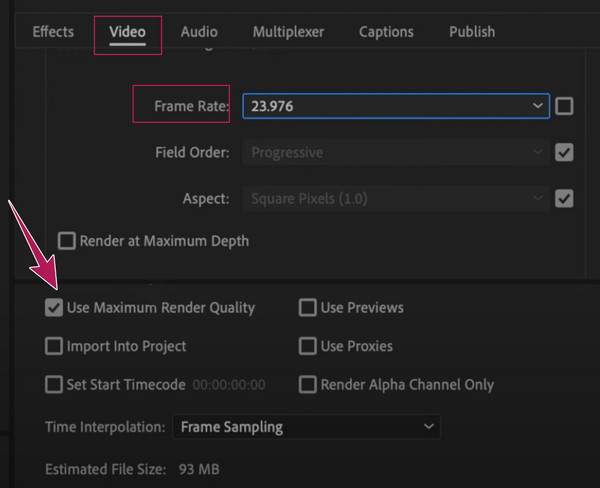
最後に、あなたは今ヒットすることができます 輸出 ウィンドウのタブ。 エクスポート プロセスが完了するまで待ってから、新しくエクスポートしたファイルを確認します。
プロセスがはるかに簡単で、Premiere と同じ効率の別のビデオ編集ツールが急に必要になったとします。 その場合、 動画変換 究極 です。 これは、はるかに手頃な価格でプレミアムなツールとオプションのセットを備えた別のビデオ編集ソフトウェアです。 Adobe Premiere Pro でビデオ品質を変更する方法とは異なり、Video Converter Ultimate では簡単な手順を使用できます。 実際のところ、ノイズリムーバー、シェイクリデューサー、解像度アップグレーダー、明るさとコントラストのオプティマイザーなど、適用したいエンハンスメントを切り替えることができます. その後、AI を活用したツールに任せて、効率的に作業を行うことができます。 これは、タスクを完了するのに XNUMX つの簡単なステップしか必要としないことを意味します。 また、エクスポート プロセスについて心配する必要はありません。品質が維持された優れた出力が得られることは間違いありません。
アクセラレーション技術による直感的なインターフェースとスムーズなプロセスをきっと気に入っていただけるでしょう。 それだけでなく、好みに応じてビデオ出力の解像度とフォーマットを手動でカスタマイズできます! それについてもっと見たいですか? 次に、以下の情報を信頼してください。
特徴
Premiere Pro の代替でビデオ品質を向上させる方法
Video Converter Ultimate をコンピュータにインストールしたら、起動します。 次に、その ツールボックス、見て ビデオエンハンサー ツールをクリックします。 をクリックした後、ビデオ形式をすばやく読み込みます プラス 次のウィンドウからアイコンをクリックします。
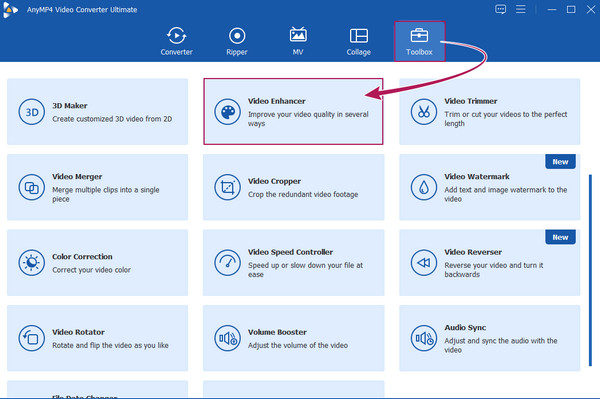
動画を選択してアップロードすると、AI 編集ウィンドウが表示されます。 ここで、次のように、ビデオに適用する拡張機能を切り替えた方がよいでしょう。 ビデオの安定化. また、ナビゲートすることができます 解像度 および フォーマット ご希望の場合。
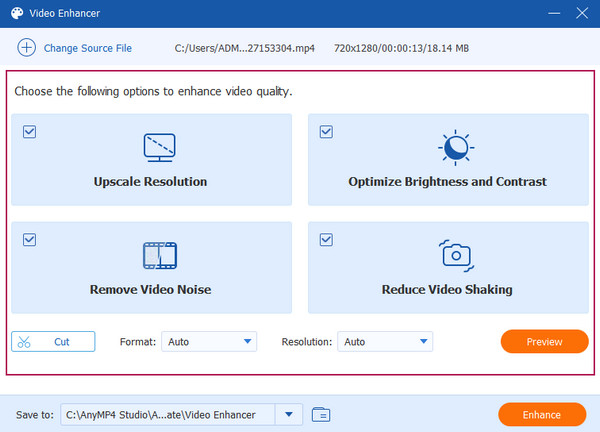
その後、あなたはクリックすることができます プレビュー タブをクリックして、保存する前にビデオを表示します。 それ以外の場合は、 高めます ボタンをクリックして、ビデオ ファイルのクイック変換とエクスポートを続行します。
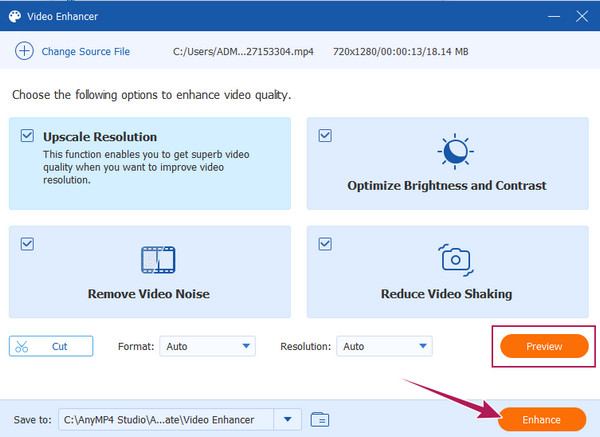
Premiere で品質を向上させるために、ビデオをマスクする必要がありますか?
はい。 ビデオをマスキングすると、ビデオに素晴らしい効果が追加され、ビデオがより深く強化されます。
Premiere Pro を使用したビデオの強化は無料ですか?
はい、7 日間の無料試用版を使用している場合。 試用期間後は、月額 20.99 ドルでプレミアム アカウントに登録しない限り、無料で使用できなくなります。
Premiere で 8K ビデオを編集できますか?
はい。 Premiere Pro は、8K などの高解像度ビデオをサポートする高度なツールです。
Premiere Pro でビデオの解像度が低下するのはなぜですか?
通常、Premiere Pro を使用してビデオを強化し、設定を最高品質のレンダリングにしないと、ビデオの解像度が低下します。 より高速なエンハンスメントと再生が可能になることがよくあります。
今あなたが知っている PremiereProでビデオ品質を向上させる方法、プロのビデオ編集者のように振る舞うことができます。 でも、出会ってから 動画変換 究極、同じ品質と効率を提供しますが、今は別物です。 どちらがより実用的で使いやすいか、もう一度考えてみてください。
もっと読書
Windows ムービー メーカーでビデオ品質を向上させる方法に関する効率的なソリューションを学びます。 この記事をタップして、提示された詳細なステップバイステップを把握してください。
PremiereProでスライドショーを作成する方法に関する完全ガイド
PremiereProでスライドショーを作成するためのヒントとコツを学びます。 このガイドポストは、次のスライドショーでAdobePremiereProをよりよく理解するのに役立ちます。
Premiere でビデオを高速化する方法に関するウォークスルー ガイド
ビデオ編集に Premiere を使用したいと思ったことはありませんか? Premiere でビデオを早送りする方法を知りたいですか? 次に、この投稿をクリックして手順を学びましょう!
Premiereでビデオをトリミングする方法に関する2つの非常に称賛に値する方法
Premiereでビデオをトリミングする方法は? この投稿は、完全な教育的アプローチを提供することにより、Premiereでビデオを効果的にトリミングする方法を学ぶのに役立ちます。
ビデオを強化する